Safari是iOS裝置特有的瀏覽器,當你在iPad上使用Safari時,它會自動將你的搜尋紀錄保存下來。因此,你可以在Safari中進行搜尋。當然,如果你想要清除自己iPad上的Safari紀錄時,透過iPad上的設定也能夠輕鬆辦到。
本篇教學總結了管理Safari瀏覽紀錄的詳細方法,透過這篇教學,相信你可以很快瞭解如何對Safari紀錄進行查詢以及如何清除瀏覽紀錄和網站資料。

- 1. 如何查詢iPad Safari瀏覽紀錄
- 2. 如何清除iPad瀏覽紀錄和網站數據
- 2.1. 方法一:在Safari App中刪掉紀錄
- 2.2. 方法二:從設定中刪除歷史紀錄
- 2.3. 方法三:抹掉iPad中的網站資料
- 3. 關於iPad中Safari瀏覽紀錄的常見問題
如何查詢iPad Safari瀏覽紀錄
1 透過工具在電腦上進行查看(簡單高效)
當我們想要在電腦上搜尋 iPhone/iPad Safari瀏覽紀錄時,最好的方法就是使用iOS數據工具。
iOS數據工具iMyFone D-Back是一款強大的數據查詢和恢復工具,它可以在Windows和Mac電腦上使用,且適用於所有的iOS設備,可以幫助你以最快的方式搜尋自己的iPad瀏覽紀錄。以下是推薦D-Back的原因:
- 適合所有的iOS裝置:它不僅能夠用於查詢和回復iPad Safari,還可以用於其他iOS裝置,包括最新的iPhone14。
- 操作簡單:只需輕鬆三步就可以讓你找到你的iPad瀏覽紀錄,且無需任何條件。
- 使用感佳:介面簡潔,沒有插入任何廣告,使用感受十分好。
- 能夠查看其他類型數據:除了Safari瀏覽紀錄外,還可以找到iPad上的其他數據,如相片、通話紀錄、短信、備忘錄、各類App數據等。
- 支持免費試用:在正式購買前,可以通過事先試用來確定是否符合自己的需要。
接下來就讓我們一起來看看如何透過它來成功找到iPad上的歷史紀錄吧。
步驟1:安裝並下載D-Back。在左側的選項欄中選擇「從iOS裝置恢復」,並將iPad連接到電腦上。

步驟2:在數據中選擇「瀏覽紀錄」,點擊「掃描」後等待程式掃描iPad中的Safari數據。

步驟3:掃描成功後點選想要查看的瀏覽紀錄,點擊「回復」,Safari中的紀錄數據救回保存在電腦中了。打開數據存儲的位置後,你就可以在電腦上搜尋iPad中的歷史紀錄了。

2 在Mac上查詢歷史紀錄(需要登入相同帳戶)
注意
在使用這個方法之前,請確認你在Mac上登錄的帳號於iPad中爲同一個,否則你將無法找到正確的搜尋紀錄。如果你所擁有的蘋果電腦,那麼你也可以直接在Mac上查看Safari紀錄。具體的操作步驟如下:
步驟1:打開Safari。
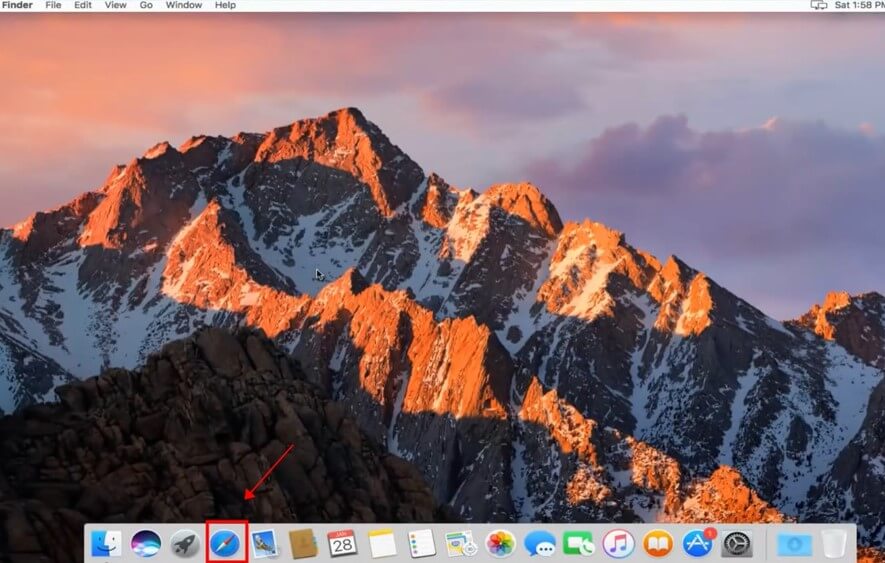
步驟2:找到並打開「書本」圖標。
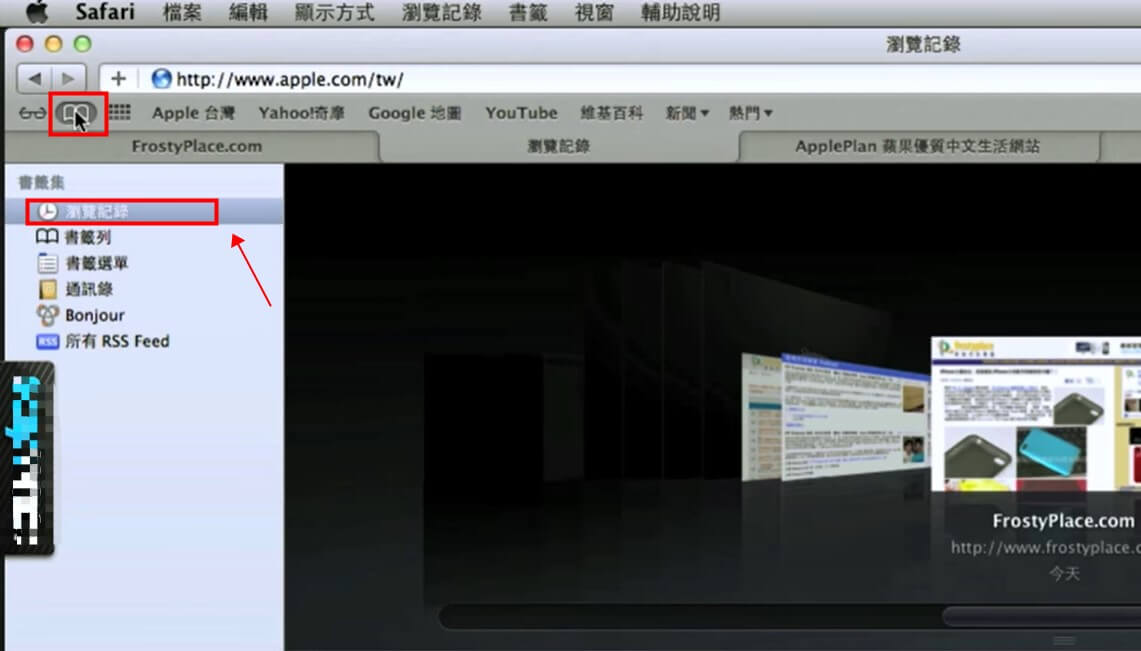
步驟3:選擇右邊第一個「時鐘」圖標,點擊後你就可以看到你的紀錄和瀏覽時間。
3 在iPad上的Safari App查看(有時間限制)
注意
1. 這種方法只能看未刪除的瀏覽紀錄,如果你曾將紀錄刪除,該方法將失效。2. 如果你在Safari中開啟了「私密瀏覽」,那麼你將看不到所有的搜尋紀錄。
3. Safari中的瀏覽紀錄會保存一段時間,超過時間後便無法搜尋。
除了在電腦上查詢iPad上的紀錄外,你還可以在iPad的Safari應用程式中找到最近的瀏覽紀錄,還能夠進行搜尋。以下爲具體的操作方法:
步驟1:打開iPad中的「Safari」應用程式。
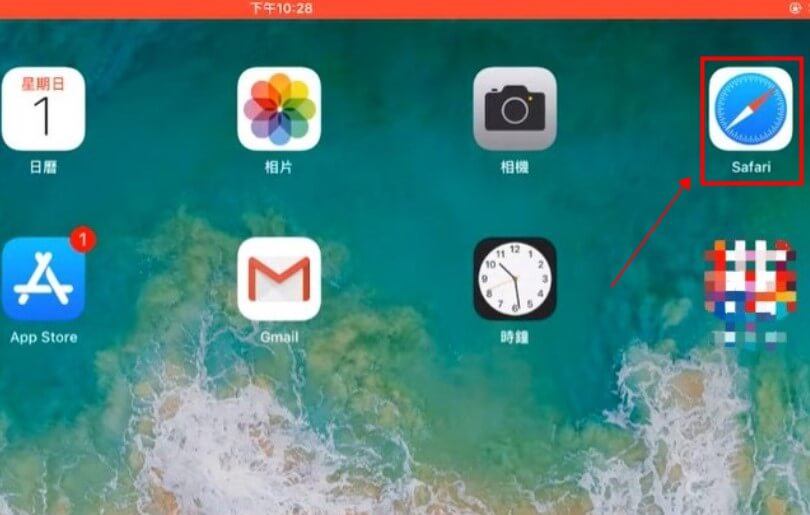
步驟2:點擊右二的「書本」圖標。
步驟3:彈出介面後,選擇最右邊的「時鐘」,你就可以看到近期的瀏覽紀錄了。
如何清除iPad瀏覽紀錄和網站數據
當我們在iPad上的Safari瀏覽網站後,應該如何將自己不需要的紀錄進行清除呢?以下彙總了三種抹掉Safari紀錄的方法,一起來看看吧。
1 在Safari App中刪掉紀錄
當我們想要刪除iPad上的紀錄時,最簡單的方法就是在Safari App中進行操作。以下是具體的操作步驟:
步驟1:打開「Safari」,打開底下的「書本」圖標。
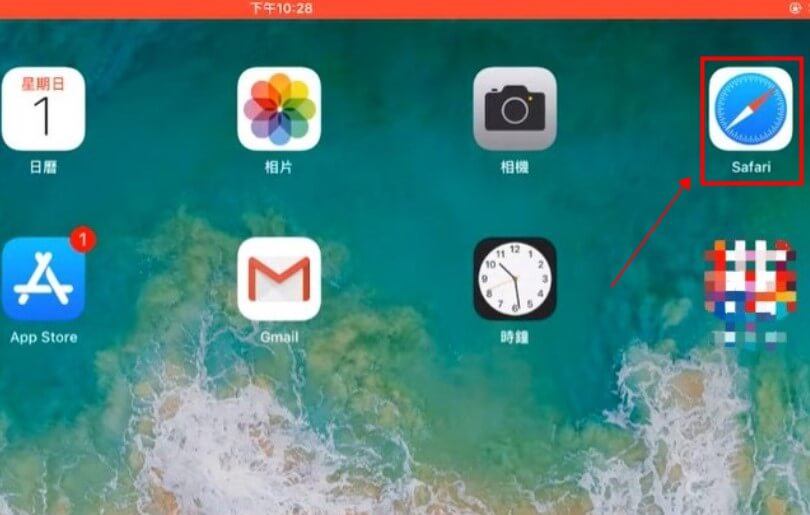
步驟2:點擊最右邊的「時鐘」。
步驟3:找到想要刪除的紀錄,右滑即會出現「刪除」選項。
如果你想要刪除所有的紀錄,點擊右下角的「清除」即可。
2 從設定中刪除歷史紀錄
注意
這種方法並不適用於刪除單個紀錄,如果你想要保留其中的一些數據,請不要選擇該方法。除了在Safari應用程式中刪除瀏覽紀錄外,我們還可以通過iPad上的「設定」一鍵刪除所有紀錄。方法如下:
步驟1:開啟「設定」,找到「Safari」圖標。
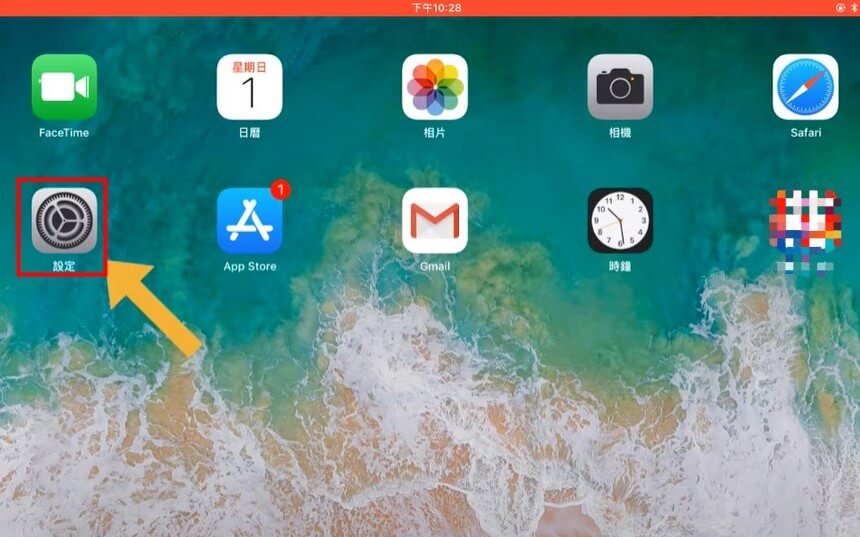
步驟2:點選「清除瀏覽紀錄和網站資料」。
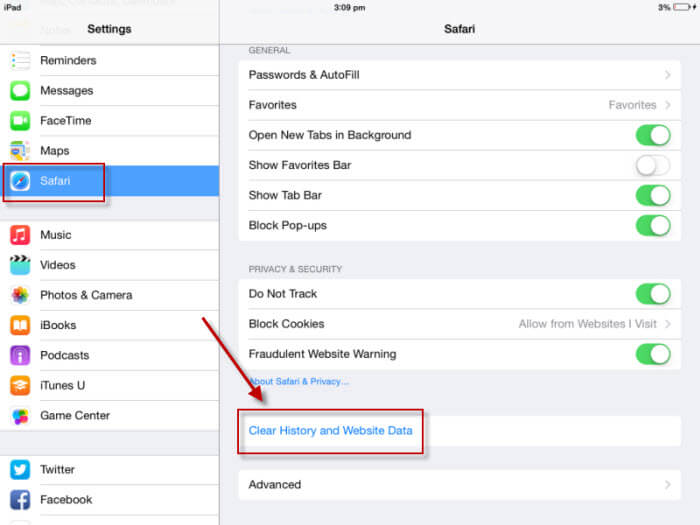
步驟3:出現彈窗後選擇「清除」。
步驟4:選擇想要刪掉紀錄的時間後即可完成操作。
3 抹掉iPad中的網站資料
當你只想刪除你瀏覽過的網站資料,並不想完全刪除瀏覽紀錄時,可以選擇另一種方法將iPad中的網站紀錄清除。方法如下:
步驟1:打開「設定」後,點擊「Safari」。
步驟2:找到「進階」後點擊該選項。
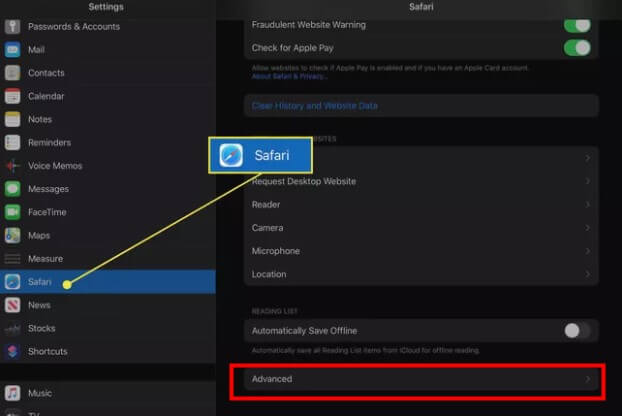
步驟3:選擇「網站資料」後,你可以看到自己在Safari搜尋過的所有網站數據。
步驟4:找到想要清除的網站名稱,右滑即可看到「刪除」選項,點擊後就可以進行刪除了。
如果你想要刪除所有的數據,也可以選擇下方的「移除所有的網站資料」,一鍵清除iPad上的網站數據。
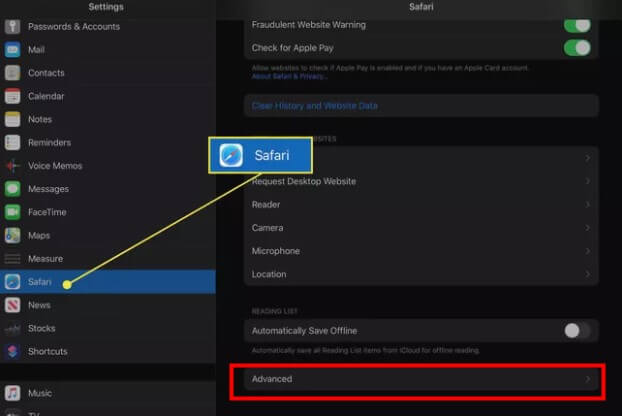
關於iPad中Safari瀏覽紀錄的常見問題
1 iPad上的瀏覽紀錄會保留多久?
iPad Safari瀏覽紀錄保留的時間並非固定的,可以通過手動設定來修改。如果你想要Safari中的紀錄的保留時間更長一點,可以在Safari首選項的「常規」窗格中,手動調整Safari瀏覽器保持紀錄的時長。
2 Safari瀏覽紀錄會自己刪除嗎?
除非你自己進行設定,否則Safari不會自動刪除你的瀏覽紀錄。
如果你想要瀏覽器定期清除掉你的紀錄數據,可以在Safari首選項中點擊「常規」,然後選擇「清除瀏覽紀錄」,在彈出的窗口中選擇自己想要的時間即可。
總結
看完這篇教學後,相信你也能夠輕鬆查詢和清除iPad上的Safari瀏覽紀錄。如果你想要在電腦中查看並保存自己iPad上的歷史紀錄的話,推薦你選擇iMyFone D-Back,它能夠完全滿足你查詢歷史紀錄的需求,讓你可以一鍵查看自己現有的和已刪除的紀錄數據。
